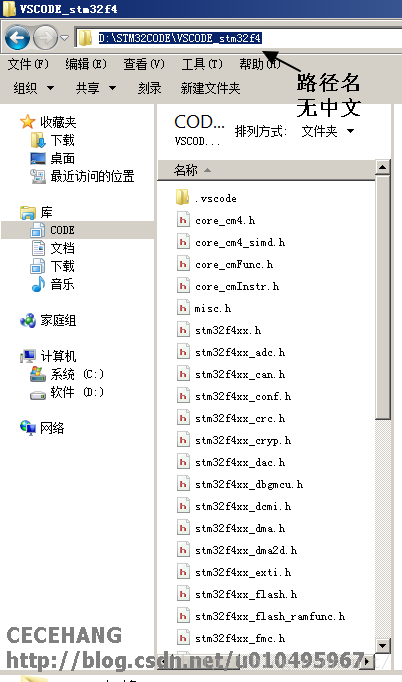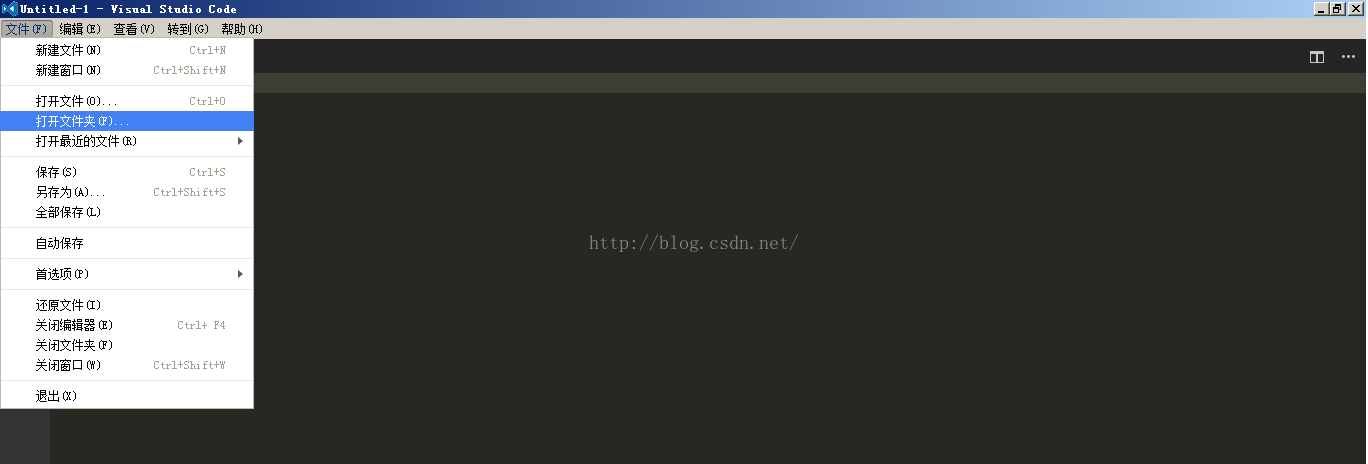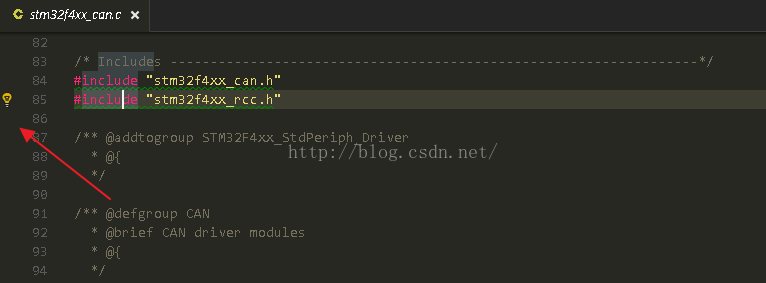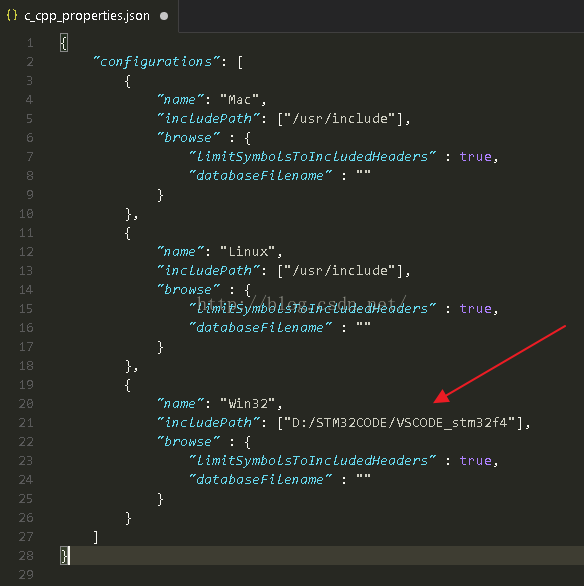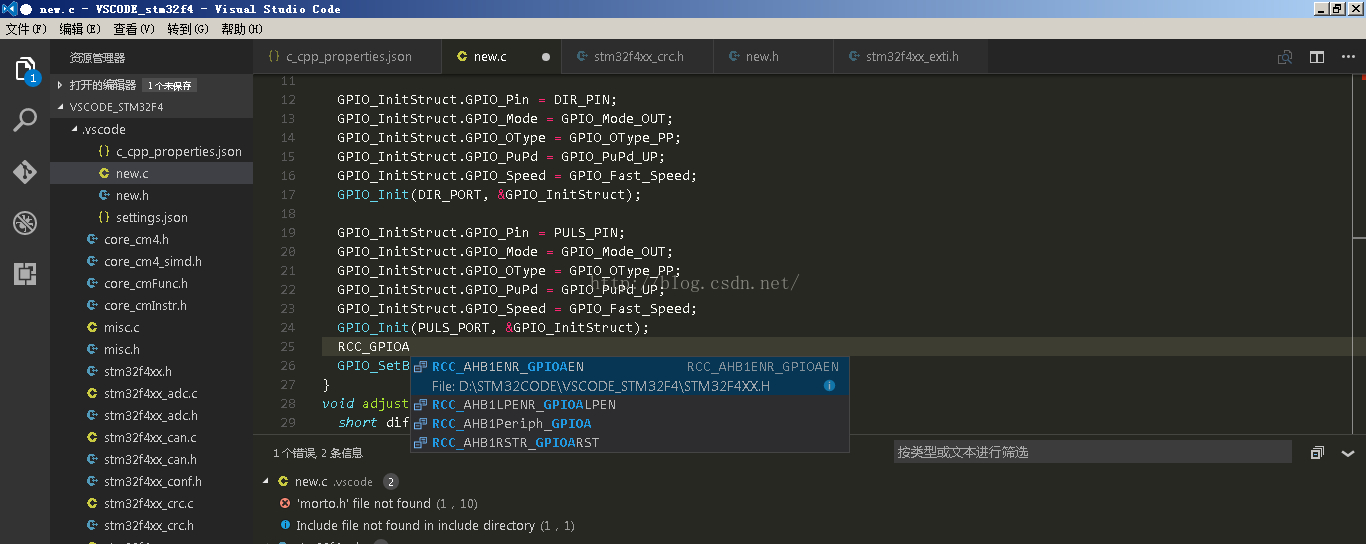本文由CECEHANG原创,采用署名-非商业性使用-相同方式共享 4.0 国际版 (CC BY-NC-SA 4.0)协议。
转载请注明:作者CECEHANG,博客地址:http://blog.csdn.net/u010495967
目前,专门用于开发ARM单机的IDE主要有MDK、IAR、CSS三种。其中TI公司的CSS应用场合多为TI公司自家生产的单片机,如TM4C系列单片机。对于开发STM32程序的人们来说,MDK和IAR是更常用的开发平台。虽然这两款平台应用很广泛,而且对STM32程序的开发、调试离不开它们,但是它们本身的代码编辑功能实在是令人不敢恭维。IAR没用过不说,MDK5.14的代码补全功能还有代码颜色分配等多个方面令人不是很满意。而STM32开发中涉及到多个源文件、头文件,这对人们用第三方代码编辑器编写程序造成了困难。但我还是想体验更好的编辑代码环境,因此经过一番折腾,勉强实现在Visual Studio Code中编写STM32程序。
Visual Studio Code(以下简称VSCODE)是微软出品的代码编辑软件,它有着出色的代码编辑功能,十分强悍。VSCODE有一个很好的功能,是打开整个文件夹,而不需要一个一个地向其中添加文件,这也是我用它来编辑STM32程序的一个基础。
闲话少说,下面我来介绍用VSCODE编写STM32程序的简要流程:
1.在官网下载VSCODE并安装
https://code.visualstudio.com/
2.下载编辑C/C++语言的插件
上图中第一个插件,搜索“cpp”即可找到。
3.将STM32固件库中所有头文件与源文件放到一个文件夹A中,文件不能放在A的子文件夹中,路径不能包含中文!
我的做法是用Windows资源管理器在STM32固件库中搜索*.h和*.c文件,将它们全部复制到一个文件夹中,因为这样方便接下来向VSCODE中添加路径。如下图:
4.用VSCODE打开整个文件夹
5.设置引用路径
随便打开一个文件,我们可以看到在头文件下方有一条象征着错误的绿色波浪线,这表示VSCODE在引用路径中未找到该文件。
单机该行,前面会显示出一个小灯泡表示,点击这个标志,出现“add include path to settings”标志,单击后,进入c_cpp_properties.json文件,在这里可以配置文件所在路径。
对于windows用户,在win32代码块中添加该文件夹所在路径,保存然后重启VSCODE,就会发现头文件包含错误的提示没有了。当然还是有个别头文件会报错,这些是ST固件库中不包含的文件,比如stdint.h。
6.新建文件,进行编写。
在VSCODE中新建和编写程序的过程与MDK相似,不再过多介绍。
接下来大家就可以体验VSCODE强悍的代码编辑功能了!
7.将编写好的文件复制到MDK中进行进一步修改和编译、下载。
这种方法个人感觉还是有些麻烦,只能勉强做到用VSCODE编辑STM32,有些地方还不够完善,期待大家指正,谢谢!
本人修改好的STM32F4文件下载:
备用地址:
密码:kk56
-----------------------------支持我的分割线------------------------------------------------
支付宝
[email protected]